[Podstawy] Grupowanie transakcji
: 20 kwie 2024, 00:00
Grupowanie wybranych transakcji
Aby zgrupować kilka transakcji w jedną, należy je wskazać (wystarczy, aby były podświetlone na niebiesko jak na poniższym zrzucie) i skorzystać z opcji "Grupuj".
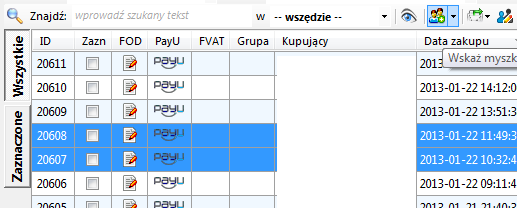
Jeśli wskazane zostaną dwie transakcje, gdzie jedna z nich jest już zgrupowana, wówczas nastąpi podpięcie do niej kolejnej. Rozgrupowywanie odbywa się w sposób odwrotny, wskazujemy zgrupowaną transakcję i klikamy "Rozgrupuj".
Nic nie stoi na przeszkodzie, aby grupować transakcje różnych kupujących. Należy jednak pamiętać, że podczas grupowania brane są dane (kontaktowe, do wysyłki, wiadomość od kupującego, itd.) z najnowszej transakcji.
Jeśli transakcje zostały zgrupowane, wówczas na liście pojawi się odpowiednia ikonka.
Podczas edycji zgrupowanych transakcji domyślnie notatki oraz uwagi są zapisywane tylko przy niej - nie są nadpisywane przy pojedynczych zakupach, dlatego podczas rozgrupowania głównej transakcji wpisane informacje przepadną. Można to zmienić w ustawieniach EU aktywując opcję nadpisywania uwagi i notatek.
Jeśli nie zmienimy tego ustawienia, wówczas można dopisać uwagi do konkretnego zakupu po prostu klikając na niego dwukrotnie, wtedy otworzy się nowe okno edycji. Tak wpisanych uwag czy notatek nie stracimy podczas rozgrupowywania.
Grupowanie automatyczne
Istnieje możliwość automatycznego zgrupowania transakcji z danej sekcji. W tym celu należy rozwinąć menu pod przyciskiem "Grupuj" i wybrać opcję "Grupuj wszystkie".
Oprócz tego można w ustawieniach włączyć na stałe grupowanie pobieranych transakcji w sekcji "Nowe".
Aby zgrupować kilka transakcji w jedną, należy je wskazać (wystarczy, aby były podświetlone na niebiesko jak na poniższym zrzucie) i skorzystać z opcji "Grupuj".
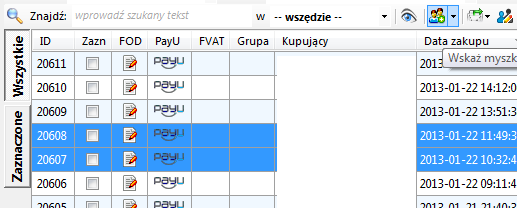
Jeśli wskazane zostaną dwie transakcje, gdzie jedna z nich jest już zgrupowana, wówczas nastąpi podpięcie do niej kolejnej. Rozgrupowywanie odbywa się w sposób odwrotny, wskazujemy zgrupowaną transakcję i klikamy "Rozgrupuj".
Nic nie stoi na przeszkodzie, aby grupować transakcje różnych kupujących. Należy jednak pamiętać, że podczas grupowania brane są dane (kontaktowe, do wysyłki, wiadomość od kupującego, itd.) z najnowszej transakcji.
Jeśli transakcje zostały zgrupowane, wówczas na liście pojawi się odpowiednia ikonka.
Podczas edycji zgrupowanych transakcji domyślnie notatki oraz uwagi są zapisywane tylko przy niej - nie są nadpisywane przy pojedynczych zakupach, dlatego podczas rozgrupowania głównej transakcji wpisane informacje przepadną. Można to zmienić w ustawieniach EU aktywując opcję nadpisywania uwagi i notatek.
Jeśli nie zmienimy tego ustawienia, wówczas można dopisać uwagi do konkretnego zakupu po prostu klikając na niego dwukrotnie, wtedy otworzy się nowe okno edycji. Tak wpisanych uwag czy notatek nie stracimy podczas rozgrupowywania.
Grupowanie automatyczne
Istnieje możliwość automatycznego zgrupowania transakcji z danej sekcji. W tym celu należy rozwinąć menu pod przyciskiem "Grupuj" i wybrać opcję "Grupuj wszystkie".
Oprócz tego można w ustawieniach włączyć na stałe grupowanie pobieranych transakcji w sekcji "Nowe".